Tình trạng máy tính không nhận máy in qua cổng USB là một vấn đề phổ biến gây cản trở nghiêm trọng đến công việc và học tập của nhiều người, đặc biệt khi cần in ấn tài liệu gấp. Khi gặp phải lỗi này, bạn không thể thực hiện các thao tác in ấn từ máy tính sang máy in. Bài viết này sẽ hướng dẫn chi tiết các bước kiểm tra và khắc phục tình trạng máy tính không nhận máy in thông qua cổng USB một cách hiệu quả, giúp bạn nhanh chóng kết nối lại thiết bị và tiếp tục công việc. Đây là vấn đề kỹ thuật mà bất kỳ ai sử dụng máy in qua cổng USB đều có thể gặp phải.
Kiểm tra cáp kết nối và cổng USB trên máy tính và máy in
Một trong những nguyên nhân cơ bản và thường gặp nhất khiến máy tính không nhận máy in qua cổng USB là do vấn đề với chính cáp kết nối hoặc các cổng USB trên cả hai thiết bị. Cáp USB có thể bị gãy, hở mạch, hoặc đơn giản là bị hỏng theo thời gian sử dụng. Tương tự, đầu cắm USB có thể bị rỉ sét hoặc bám bụi bẩn, làm giảm khả năng tiếp xúc và truyền dữ liệu. Các cổng USB trên máy tính hoặc máy in cũng có thể gặp tình trạng tương tự hoặc bị lỏng, gây ra kết nối chập chờn hoặc hoàn toàn không kết nối được.
Để khắc phục, bạn cần kiểm tra kỹ lưỡng trạng thái vật lý của dây cáp USB hai đầu nối. Xem xét xem có dấu hiệu nứt, gãy, cong vênh hay rỉ sét ở các chân cắm không. Nếu cáp có vẻ bị hỏng hoặc nghi ngờ không hoạt động tốt, việc thay thế bằng một dây cáp USB mới, chất lượng tốt là cần thiết. Đồng thời, hãy kiểm tra các cổng USB trên cả máy tính và máy in. Đảm bảo các cổng này sạch sẽ, không bị bụi bẩn bám vào. Bạn có thể dùng khí nén hoặc cọ mềm để làm sạch nhẹ nhàng các cổng kết nối. Ngoài ra, hãy chắc chắn rằng cả máy tính và máy in đều nhận được nguồn điện ổn định, vì nguồn điện yếu hoặc chập chờn cũng có thể ảnh hưởng đến khả năng nhận diện thiết bị qua USB.
 Kiểm tra cáp nối và cổng USB
Kiểm tra cáp nối và cổng USB
Cài lại driver USB cho máy tính
Nếu sau khi kiểm tra và thay thế cáp kết nối mà tình trạng máy tính không nhận máy in qua cổng USB vẫn tiếp diễn, nguyên nhân có thể nằm ở driver USB trên máy tính của bạn. Driver là phần mềm giúp hệ điều hành giao tiếp và điều khiển phần cứng. Driver USB bị lỗi, cũ hoặc không tương thích có thể ngăn máy tính nhận diện bất kỳ thiết bị USB nào, bao gồm cả máy in. Việc cài đặt lại driver USB có thể giải quyết các xung đột hoặc lỗi phần mềm này.
Các bước để cài lại driver USB thường bao gồm việc gỡ bỏ driver hiện tại thông qua Device Manager và sau đó cho phép hệ thống tự động cài đặt lại driver mới hoặc sử dụng phần mềm hỗ trợ. Mở Device Manager bằng cách tìm kiếm “Device Manager” trong khung tìm kiếm của Windows và nhấn Enter. Trong cửa sổ Device Manager, tìm đến mục Universal Serial Bus controllers. Đây là nơi quản lý các driver cho cổng USB trên máy tính.
 Mở Device Manager
Mở Device Manager
Trong mục Universal Serial Bus controllers, bạn sẽ thấy danh sách các thiết bị và driver liên quan đến USB. Nhấp chuột phải vào các mục có tên liên quan đến USB Host Controller hoặc Root Hub và chọn Uninstall device (hoặc Uninstall). Thực hiện thao tác này cho tất cả các mục liên quan đến USB trong danh sách.
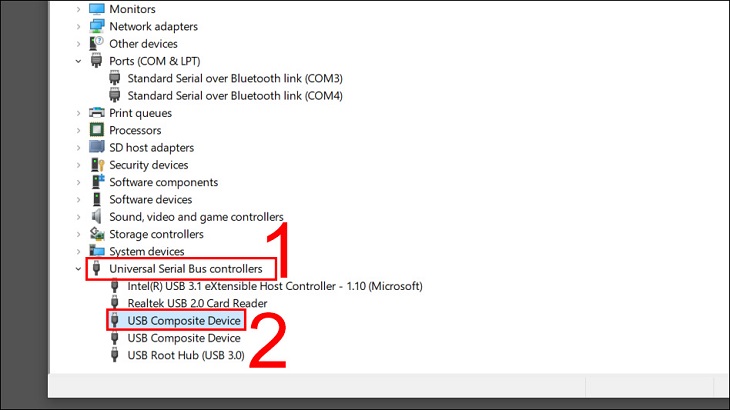 Vào mục Universal Serial Bus Controllers
Vào mục Universal Serial Bus Controllers
Sau khi gỡ bỏ driver USB cũ, bạn có thể cần khởi động lại máy tính. Khi máy tính khởi động lại, hệ điều hành thường sẽ tự động nhận diện lại phần cứng USB và cài đặt driver mặc định cần thiết. Trong một số trường hợp, bạn có thể cần sử dụng phần mềm chuyên dụng để quét và cài đặt driver còn thiếu hoặc bị lỗi.
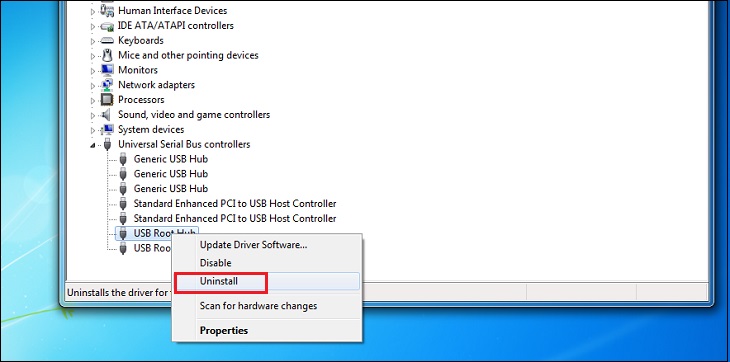 Bỏ chọn các phần có tên USB
Bỏ chọn các phần có tên USB
Việc sử dụng phần mềm hỗ trợ cài đặt driver có thể giúp bạn tìm kiếm và cài đặt phiên bản driver mới nhất và phù hợp nhất cho hệ thống của mình một cách tự động.
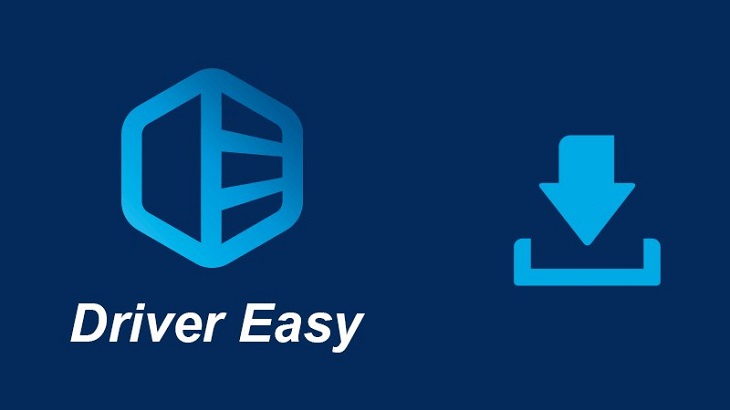 Tải và cài đặt phần mềm Drivereasy
Tải và cài đặt phần mềm Drivereasy
Cài lại driver máy in đúng cách
Bên cạnh driver USB, driver của chính máy in đóng vai trò cực kỳ quan trọng trong việc giúp máy tính nhận máy in và giao tiếp được qua cổng USB. Nếu driver máy in bị hỏng, cũ, hoặc không tương thích với phiên bản hệ điều hành hiện tại, máy tính sẽ không thể nhận diện hoặc sử dụng máy in một cách chính xác. Việc cài đặt lại driver máy in là một bước khắc phục hiệu quả khi các phương pháp trên chưa giải quyết được vấn đề máy tính không nhận máy in qua cổng USB.
Để bắt đầu quá trình cài đặt lại driver máy in, bạn nên gỡ bỏ hoàn toàn driver cũ khỏi hệ thống. Một cách hiệu quả để quản lý và gỡ bỏ driver máy in là sử dụng công cụ Print Management tích hợp trong Windows. Mở hộp thoại Run bằng cách nhấn tổ hợp phím Windows + R, nhập “printmanager.msc” và nhấn OK.
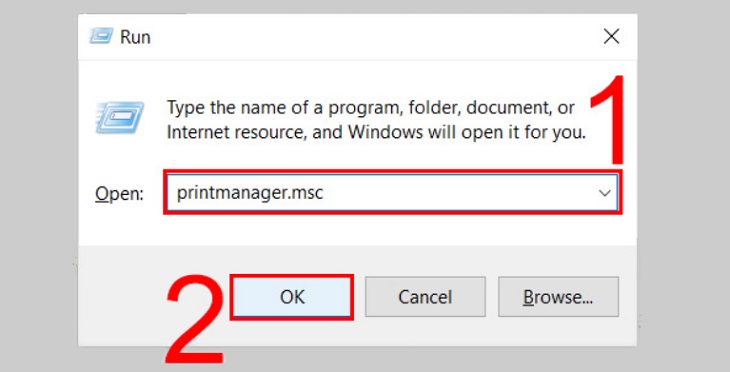 Mở hộp thoại Run để vào printmanager.msc
Mở hộp thoại Run để vào printmanager.msc
Trong cửa sổ Print Management, điều hướng đến mục All Drivers. Tại đây, bạn sẽ thấy danh sách tất cả các driver máy in đã được cài đặt trên máy tính. Nhấp chuột phải vào tên driver của máy in đang gặp sự cố và chọn Delete. Điều này sẽ gỡ bỏ driver cũ khỏi hệ thống, tránh xung đột khi cài driver mới.
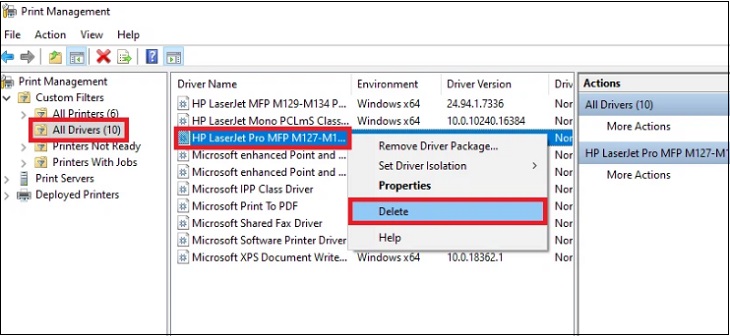 Vào mục All Drivers, chọn xóa tên driver máy in
Vào mục All Drivers, chọn xóa tên driver máy in
Sau khi gỡ bỏ driver cũ, bước tiếp theo là tải và cài đặt driver máy in mới nhất. Nguồn tốt nhất và đáng tin cậy nhất để tải driver là trang web chính thức của nhà sản xuất máy in. Truy cập trang web của hãng (ví dụ: HP, Canon, Epson, Brother…), tìm kiếm model máy in của bạn và tải về phiên bản driver phù hợp với hệ điều hành Windows bạn đang sử dụng. Chạy tệp cài đặt driver vừa tải về và làm theo hướng dẫn trên màn hình để hoàn tất quá trình cài đặt. Đảm bảo máy in được kết nối với máy tính qua cổng USB và bật nguồn trong quá trình cài đặt driver mới.
 Cài lại driver máy in mới
Cài lại driver máy in mới
Khởi động lại dịch vụ Print Spooler
Print Spooler là một dịch vụ quan trọng của Windows có nhiệm vụ quản lý các tác vụ in ấn. Nó nhận lệnh in từ các ứng dụng, xử lý chúng và gửi đến máy in theo thứ tự. Nếu dịch vụ Print Spooler bị lỗi hoặc ngừng hoạt động, máy tính sẽ không thể gửi lệnh in đến máy in, dẫn đến tình trạng máy tính không nhận máy in qua cổng USB hoặc không thể in được ngay cả khi máy in được nhận diện. Khởi động lại dịch vụ Print Spooler thường là một giải pháp đơn giản nhưng hiệu quả để khắc phục các vấn đề liên quan đến hàng đợi in và kết nối với máy in.
Để khởi động lại dịch vụ Print Spooler, bạn cần truy cập vào cửa sổ Services trong Windows. Mở hộp thoại Run bằng cách nhấn tổ hợp phím Windows + R, nhập “services.msc” và nhấn OK. Thao tác này sẽ mở cửa sổ Services, nơi liệt kê tất cả các dịch vụ đang chạy trên hệ thống của bạn.
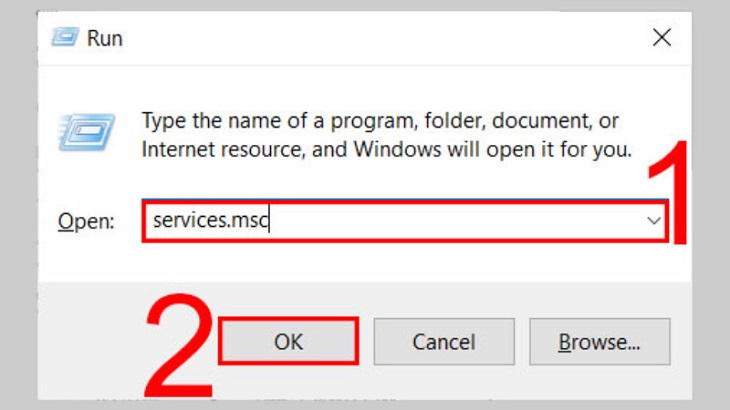 Vào Services trong hộp thoại Run
Vào Services trong hộp thoại Run
Trong cửa sổ Services, tìm đến mục có tên Print Spooler trong danh sách. Các dịch vụ thường được sắp xếp theo thứ tự bảng chữ cái, giúp bạn dễ dàng tìm thấy.
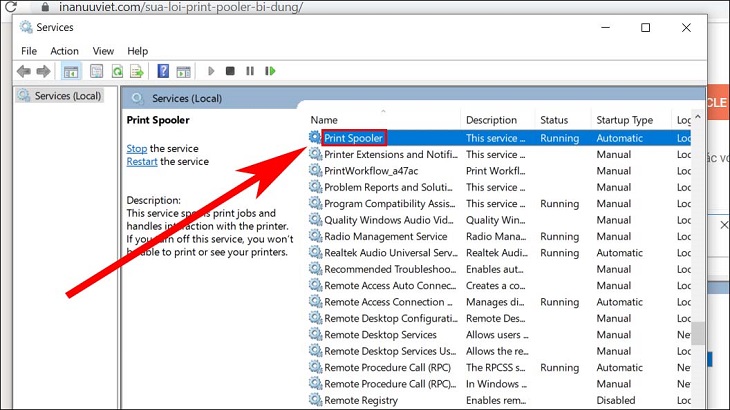 Vào mục Name, chọn Print Spooler
Vào mục Name, chọn Print Spooler
Nhấp chuột phải vào Print Spooler và chọn Stop. Thao tác này sẽ tạm dừng dịch vụ in ấn. Sau khi dịch vụ đã dừng, đợi vài giây rồi nhấp chuột phải lại vào Print Spooler và chọn Start để khởi động lại dịch vụ.
 Chọn Stop trong mục Service status
Chọn Stop trong mục Service status
Nhấn OK sau khi khởi động lại để đóng cửa sổ thuộc tính của Print Spooler. Sau khi khởi động lại dịch vụ Print Spooler, hãy thử kết nối lại máy in qua cổng USB và kiểm tra xem máy tính đã nhận diện được thiết bị hay chưa và có thể in ấn bình thường không.
 Nhấp chọn nút Start rồi chọn OK để hoàn tất
Nhấp chọn nút Start rồi chọn OK để hoàn tất
Vệ sinh các kết nối bên trong máy tính (Mainboard, Card mở rộng)
Mặc dù ít phổ biến hơn so với các nguyên nhân liên quan đến cáp, driver hay dịch vụ Print Spooler, nhưng bụi bẩn tích tụ bên trong thùng máy tính cũng có thể gây ra các vấn đề kết nối thiết bị ngoại vi, bao gồm cả việc máy tính không nhận máy in qua cổng USB. Bụi bẩn bám vào các khe cắm trên mainboard, đặc biệt là các khe cắm card mở rộng (nếu có) hoặc vị trí kết nối của các module RAM, có thể làm giảm chất lượng tiếp xúc hoặc gây ra lỗi truyền tín hiệu. Nếu các biện pháp khắc phục phần mềm và kiểm tra cáp bên ngoài không hiệu quả, việc vệ sinh các bộ phận bên trong máy tính là một bước tiếp theo bạn có thể cân nhắc thực hiện.
Việc vệ sinh các bộ phận bên trong máy tính đòi hỏi sự cẩn thận và hiểu biết cơ bản về phần cứng. Đầu tiên, hãy tắt hoàn toàn máy tính và rút hết các nguồn điện để đảm bảo an toàn. Mở thùng máy tính và sử dụng khí nén chuyên dụng (có bán tại các cửa hàng máy tính) để thổi sạch bụi bẩn bám trên mainboard, các khe cắm PCI/PCIe (nơi cắm card mạng, card âm thanh, card đồ họa), khe cắm RAM, và các đầu nối khác. Chú ý không dùng máy hút bụi thông thường vì có thể tạo ra tĩnh điện gây hại cho linh kiện.
 Vệ sinh sạch sẽ vị trí kết nối giữa mainboard với card mở rộng
Vệ sinh sạch sẽ vị trí kết nối giữa mainboard với card mở rộng
Nếu có card mở rộng hoặc RAM, bạn có thể tháo chúng ra một cách nhẹ nhàng (ghi nhớ vị trí) và dùng tẩy mềm chuyên dụng hoặc vải sợi nhỏ kết hợp dung dịch vệ sinh điện tử để lau sạch các chân tiếp xúc mạ vàng. Sau khi vệ sinh xong, lắp lại các bộ phận vào đúng vị trí. Đảm bảo tất cả các kết nối được cắm chặt. Đóng thùng máy và bật nguồn. Việc loại bỏ bụi bẩn có thể cải thiện chất lượng kết nối và giải quyết được vấn đề máy tính không nhận máy in qua cổng USB nếu nguyên nhân là do tiếp xúc kém bên trong.
Khắc phục lỗi máy tính không nhận máy in qua cổng USB đòi hỏi việc kiểm tra tuần tự từ những nguyên nhân đơn giản nhất như cáp kết nối đến các vấn đề phức tạp hơn liên quan đến driver và hệ thống. Bằng cách thực hiện theo các bước hướng dẫn chi tiết trên, bạn có thể tự mình chẩn đoán và sửa chữa hầu hết các sự cố phổ biến này. Chúc bạn thành công trong việc kết nối lại máy in và tiếp tục công việc in ấn của mình. Để tìm hiểu thêm về các thiết bị hỗ trợ in ấn và giải pháp văn phòng, bạn có thể truy cập lambanghieudep.vn.
